Pārslēgšanās starp audio ligzdu un iekšējiem skaļruņiem vienmēr ir bijusi nevainojama. Jums tikai jāpievieno domkrata kontaktdakša, un iekšējie skaļruņi izslēdzas un pāradresē skaņu, izmantojot audio ligzdu. Tomēr dažreiz var rasties problēma, kad klēpjdators skaņu atskaņo tikai caur austiņām un nekas netiek atskaņots caur iekšējiem skaļruņiem pat tad, ja audio ligzda ir noņemta. Šis raksts sniegs iemeslus, kāpēc tas notiek, un kā jūs varat novērst problēmu un novērst problēmu.
Kāpēc skaņa tiek atskaņota tikai caur austiņām / audio ligzdu
Problēmas sašaurināšana paātrinās risinājuma atrašanu. Ir trīs iemesli, kāpēc jūsu audio ligzda nodrošina skaņu, bet iekšējie skaļruņi nedarbojas, kad ligzda tiek noņemta.
- Ja skaļruņos nesaņemat skaņu, bet, pieslēdzot austiņas vai austiņas vai jebkuru citu ārēju audio ierīci, skaņa atskan, iespējams, ka problēma ir ar instalētajiem draiveriem. Tomēr tas ir mazāk ticams, jo daļa audio mehānisma darbojas labi. Tomēr nereti ir nesaderīgi draiveri, kas darbojas daļēji. Tas jo īpaši attiecas uz jaunināšanu uz jaunāku operētājsistēmu (piemēram, Windows 7 uz Windows 10). Iespējams, ka 32 bitu datorā, iespējams, esat izmantojis 64 bitu draiverus.
- Ja problēma radās pēkšņi, visticamāk, ka audio ligzdas ports darbojas. Uz audio ligzdas parasti atrodas atsperes mehānisma sensors, kas nosaka, kad audio ligzda ir ievietota un kad tāda nav. Ja, izvelkot audio ligzdu, sensors netiek atiestatīts, dators, domājot, ka audio ligzda joprojām ir ievietota, un caur iekšējiem skaļruņiem neatskaņo skaņu. No skaļuma kontroles centra jūs redzēsiet arī to, ka dators ir iestrēdzis austiņu režīmā, kā parādīts zemāk (austiņas netiek parādītas Windows 7).

- Otrs iemesls, kāpēc jūs, iespējams, nesaņemat audio no iekšējiem skaļruņiem, ir vairāk elektrisks. Pastāv iespēja, ka savienojums starp audio paneli un iekšējiem skaļruņiem ir pārtraukts. Kabeļi, kas savieno skaļruņus, mehāniskās ietekmes dēļ var būt salauzti vai izstumti no savienotāja. Ir arī iespējams, ka audio panelis ir daļēji apcepts, tāpēc nav iespējams izveidot savienojumu ar skaļruņiem.
Problēmu novēršana
Lai novērstu un sašaurinātu problēmu, varat izmantot Windows audio testēšanas utilītu. Ar peles labo pogu noklikšķiniet uz skaļruņa ikonas uzdevumjoslas labajā apakšējā daļā> izvēlieties ‘atskaņošanas ierīces’, izvēlieties atskaņošanas ierīci, piem. skaļruņus un veiciet dubultklikšķi uz tā. Atveriet cilni Papildu un atskaņojiet testa skaņu. Atlasītajai ierīcei vajadzētu atskaņot skaņu. Tā kā Windows 7 nevar atdalīt austiņas no skaļruņiem, šī problēmu novēršanas metode var nedarboties.

Vēl viens veids, kā novērst skaņu, ir izmantot sistēmas pirms sāknēšanas novērtēšanas testus (PSA vai ePSA). Šis ir ROM balstītas diagnostikas komplekts, kas atrodas mātesplatē esošajā BIOS mikroshēmā. Pārbaudes galvenā audio funkcija ir pateikt, vai skaļruņi darbojas vai nē. Gadījumā, ja skaļruņos nav skaņas, bet ir austiņu ligzdā, varat izmantot testu, lai noteiktu, vai skaļruņi ir miruši. Diagnostikas rīks, iespējams, ir pieejams dažos datoros (piemēram, Dell), bet citos to var nebūt. Atkārtoti startējiet datoru un, palaižot ierīci, pieskarieties F12> Sāknēšanas izvēlnē atlasiet “Diagnostika” un nospiediet taustiņu Enter, lai atvērtu ePSA, vai tiks atvērti PSA testi - tas ir atkarīgs no jūsu klēpjdatora modeļa> meklējiet “Veikt ātru Audio pārbaude ”pogu ePSA galvenās izvēlnes ekrāna apakšējā labajā pusē nospiediet pogu un klausieties skaļruņu skaņas signālus.

Ja ePSA / PSA vidē netiek atskaņota skaņa, skaļruņi var būt miruši vai audio panelis var būt cepts. Ja tā patiešām atskaņo skaņu, problēmu rada audio ligzda vai slikti draiveri. Zemāk ir parādīti problēmas risinājumi.
1. metode: noņemiet iestrēgušo audio sensoru
Ja audio porta sensors ir iestrēdzis pozīcijā “audio ligzda ir ievietota”, tad, to novirzot, lietas atkal tiks atjaunotas. Jums tas tomēr jādara uzmanīgi. Šeit ir daži no veidiem, kā to nomainīt.
- Ātri ievietojiet audio ligzdu un ātri izvelciet to.
- Ievietojiet Q-Tip (ausu kokvilnas pumpuri) audio ligzdas pieslēgvietā un uzmanīgi pārvietojiet to / viciniet
- Ievietojiet zobu bakstāmais / tapu audio ligzdas pieslēgvietā un uzmanīgi pārvietojiet to / viciniet. Esiet piesardzīgs, lai to nesalauztu ostas iekšpusē.
2. metode: atinstalējiet un instalējiet audio draiverus
Windows parasti ir audio ierīču draiveru krātuve. Ja problēma ir jūsu draiveri, parasti darbojas vispārējie Windows augstas izšķirtspējas audio draiveri. Lai tos iegūtu, rīkojieties šādi:
- Nospiediet Windows taustiņu + R, lai atvērtu Palaist
- Ierakstiet devmgmt.msc un nospiediet taustiņu Enter, lai atvērtu ierīces pārvaldnieku
- Atveriet sadaļu “Skaņas, video un spēļu kontrolieri” un paplašiniet to
- Ar peles labo pogu noklikšķiniet uz visām audio ierīcēm (pa vienai) un atlasiet Atinstalēt
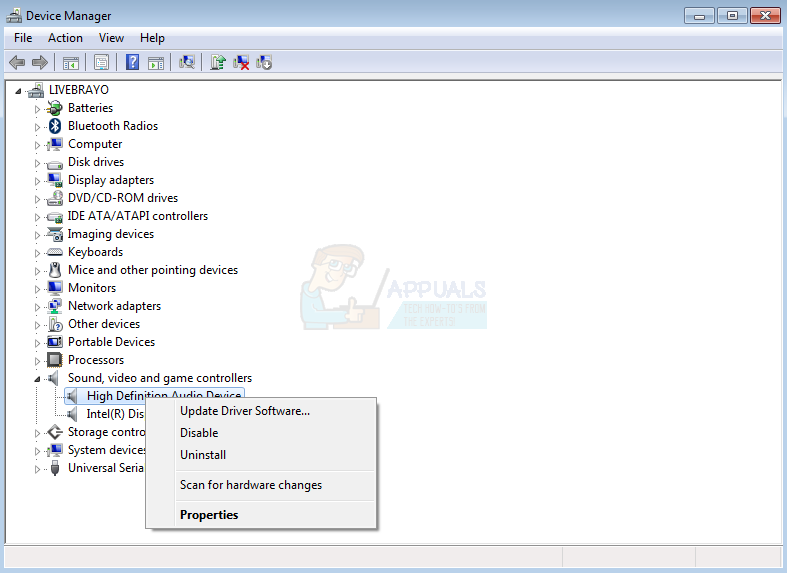
- Brīdinājumā noklikšķiniet uz Labi un atinstalējiet ierīci
- Draiveriem vajadzētu automātiski pārinstalēt. Ja tas nenotiek, restartējiet datoru, un tie tiks atkārtoti instalēti, palaižot. Šiem draiveriem vajadzētu darboties pareizi ar jūsu iekšējiem skaļruņiem.
3. metode: instalējiet atjauninātos audio draiverus savai ierīcei
Ja jūsu draiveri ir novecojuši vai nav savietojami, vissvarīgākais ir atrast pareizos draiverus. To var izdarīt divos veidos. Pirmais ir atjaunināt draiverus no ierīces pārvaldnieka, bet otrs ir lejupielādēt jaunākos draiverus no ražotāja vietnes.
- Nospiediet Windows taustiņu + R, lai atvērtu Palaist
- Ierakstiet devmgmt.msc un nospiediet taustiņu Enter, lai atvērtu ierīces pārvaldnieku
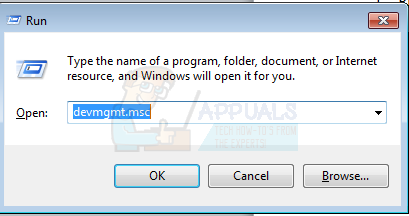
- Atveriet sadaļu “Skaņas, video un spēļu kontrolieri” un paplašiniet to
- Ar peles labo pogu noklikšķiniet uz audio ierīces un atlasiet Atjaunināt draivera programmatūru ...
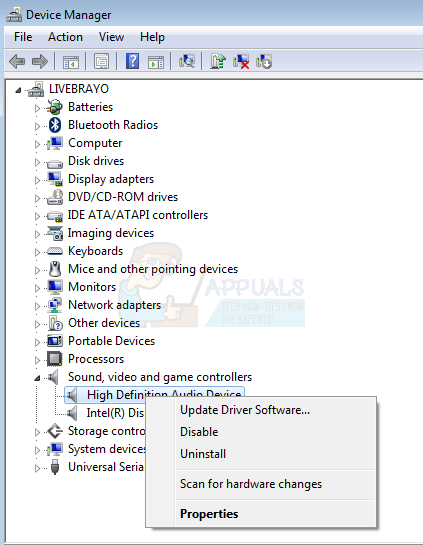
- Noklikšķiniet uz ‘Meklēt automātiski atjauninātu draivera programmatūru’, lai atjauninātu draiverus, izmantojot interneta savienojumu.
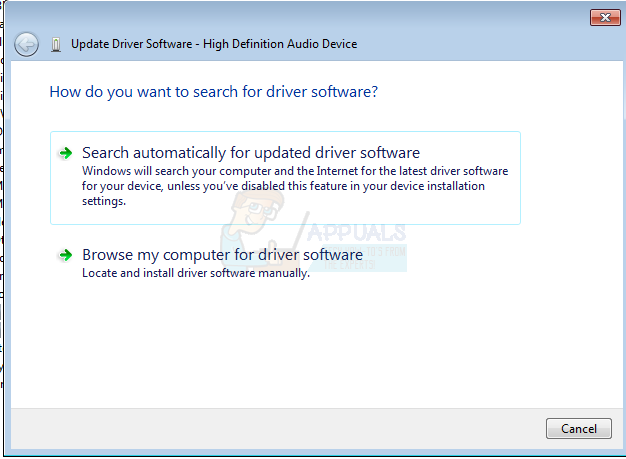
- Visizplatītāko audio ierīci izgatavo Realtek Audio. Paturiet prātā, ka datoru ražotāji var pievienot dažas funkcijas audio ierīcēm un draiveri no klēpjdatora ražotāja vietnes ļaus jums šīs funkcijas atbloķēt.
4. metode: nomainiet audio ligzdas pieslēgvietu vai audio paneli
Ja 1. metodes izmantošana nedarbojas un problēma tiek samazināta līdz audio ligzdai, būtu prātīgi nomainīt audio ligzdu. Pārliecinieties, ka, to darot, netiek anulēta garantija. Audio ligzdu var nomainīt remontdarbnīcā.
Ja jūsu audio dēlis ir cepts un jūsu diagnoze ir pārliecinājusies, ka audio dēlis ir miris, jums, iespējams, būs jāaizstāj visa tāfele. Audio mehānisms varētu būt ievietots meitas dēlī, kā redzams dažos klēpjdatoros, piem. Dell XPS L701x modelim ir nomaināma ligzdas shēma, kuru pārdod kā WLAN / Audio meitas paneli (pieejams šeit ). Ja jūsu mirusī audio ierīce ir iegulta mātesplatē, iespējams, būs nepieciešams nomainīt visu mātesplatē, ja remonts nav iespējams. Lēts risinājums ir izmantotie USB Bluetooth skaļruņi.


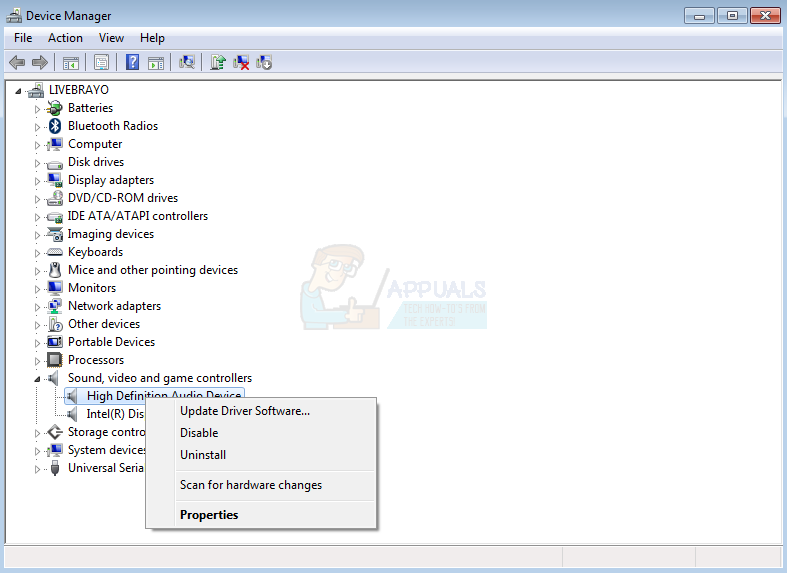
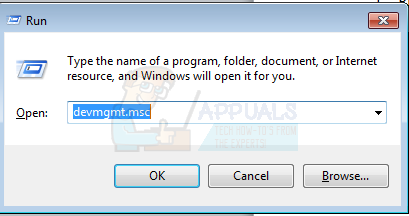
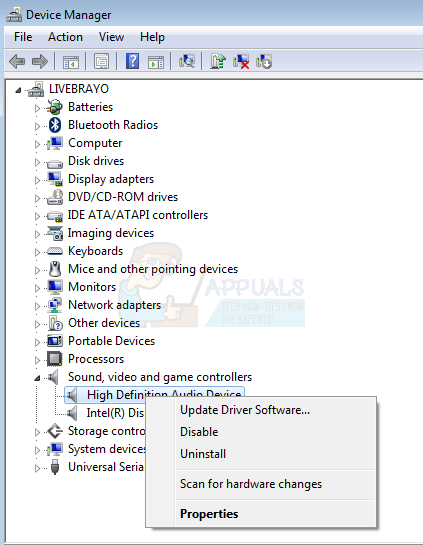
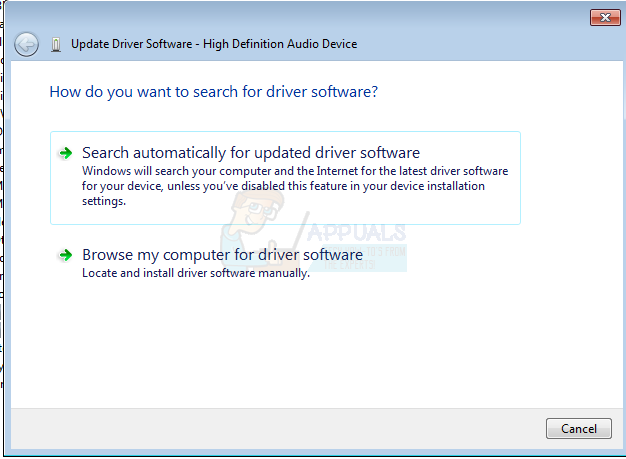


















![7 labākās Z690 mātesplates Intel procesoriem [2022. gada augusts]](https://jf-balio.pt/img/other/DB/7-best-z690-motherboards-for-intel-processors-august-8211-2022-1.jpg)




